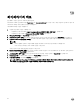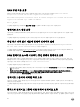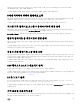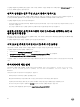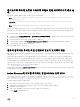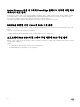Users Guide
라이브러리 공유에 보존된 드라이버 파일로 인한 하이퍼바이저 배포 실
패
하이퍼바이저 배포가 실패하고 활동 로그에 다음 오류가 표시됩니다.
• Error: Error while applying Hypervisor Profile to host <IP Address>. Failed with error :
For input string: ""
• Information: Successfully deleted drivers from library share sttig.tejasqa.com for <server
uuid>
• Error: Deleting staging share (drivers) for <server uuid> failed.
이러한 오류는 VMM 명령-let GET-SCJOB status의 예외 출력으로 인해 발생할 수 있으며 드라이버 파일이 라이브러리 공유
에 잔존합니다. 재시도하거나 다른 하이퍼바이저 배포를 시도하기 전에 이러한 파일을 라이브러리 공유에서 제거해야 합니다.
공유 라이브러리에서 파일을 제거하려면 다음과 같이 하십시오.
1. SCVMM 콘솔에서 Library(라이브러리) → Library Servers(라이브러리 서버)를 선택한 후 라이브러리 서버로 추가된 통합
게이트웨이 서버를 선택합니다.
2. 라이브러리 서버에서 라이브러리 공유를 선택하고 삭제합니다.
3.
라이브러리 공유가 삭제된 후 \\<Integration Gateway server>\LCDriver\를 사용하여 통합 게이트웨이에 연결합니다.
4. 드라이버 파일이 들어 있는 폴더를 삭제합니다.
이제 운영 체제를 배포할 수 있습니다.
펌웨어 업데이트 후에도 최신 인벤토리 정보가 표시되지 않음
11세대 Dell PowerEdge 서버에서 펌웨어 업데이트 작업이 완료되더라도, 어플라이언스에서 인벤토리에 최신 펌웨어 버전이 표
시되지 않습니다.
어플라이언스에서 인벤토리 새로 고침은 펌웨어 업데이트 작업이 완료되는 즉시 수행되는 동작입니다. PowerEdge 서버의
CSIOR 동작이 완료되기도 전에 펌웨어 업데이트가 완료되는데, 이는 이전의 펌웨어 인벤토리 정보가 표시되기 때문입니다.
이 문제를 해결하려면, PowerEdge 서버에서 CSIOR 동작이 완료되는지 점검한 후 어플라이언스에서 펌웨어 인벤토리를 새로
고칩니다. 또한, 에이전트가 없는 단계별 업데이트를 적용한 후 서버를 다시 시작하십시오. 인벤토리 새로 고침에 대한 자세한
내용은 펌웨어 인벤토리 보기 및 새로 고침을 참조하십시오.
CSIOR에 대한 자세한 내용은 dell.com/support/home에서 구할 수 있는 최신 버전의 Dell Lifecycle Controller GUI
사용
설명서
에
서 문제 해결 섹션을 참조하십시오.
Active Directory에 서버를 추가하는 동안 SCVMM 오류 21119
액티브 디렉토리에 서버를 추가하는 동안, SCVMM 오류 21119가 표시됩니다. Error 21119: The physical computer
with <SMBIOS GUID> did not join Active Directory in time. The comptuer was expected to join
Active Directory using the computer name <host.domain>.
이 문제를 해결하려면 다음을 수행하십시오.
1. 얼마 간의 시간동안 기다리며 서버가 액티브 디렉토리에 추가되는지 지켜봅니다.
2. 서버가 액티브 디렉토리에 추가되지 않으면 수동으로 액티브 디렉토리에 서버를 추가합니다.
3. SCVMM에 서버를 추가합니다.
4. 일단 서버가 SCVMM에 추가되면, DLCI 콘솔에서 서버를 다시 검색 합니다.
서버가 호스트 탭 아래에 나열됩니다.
51